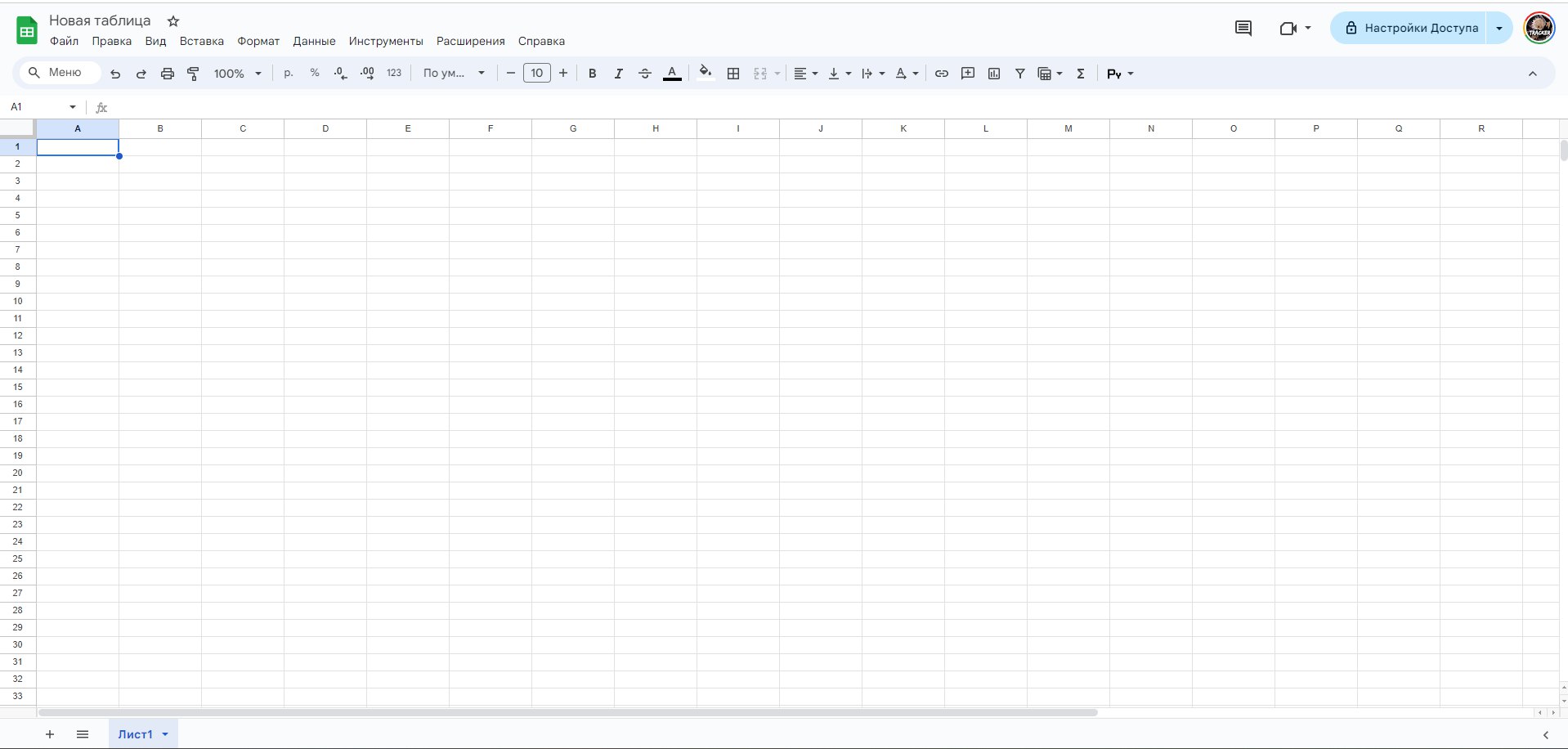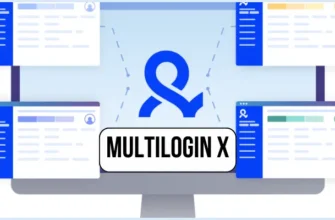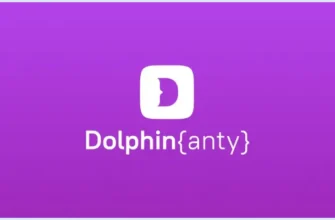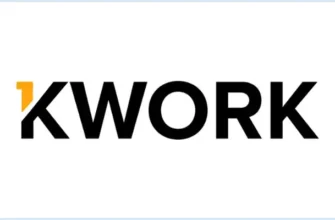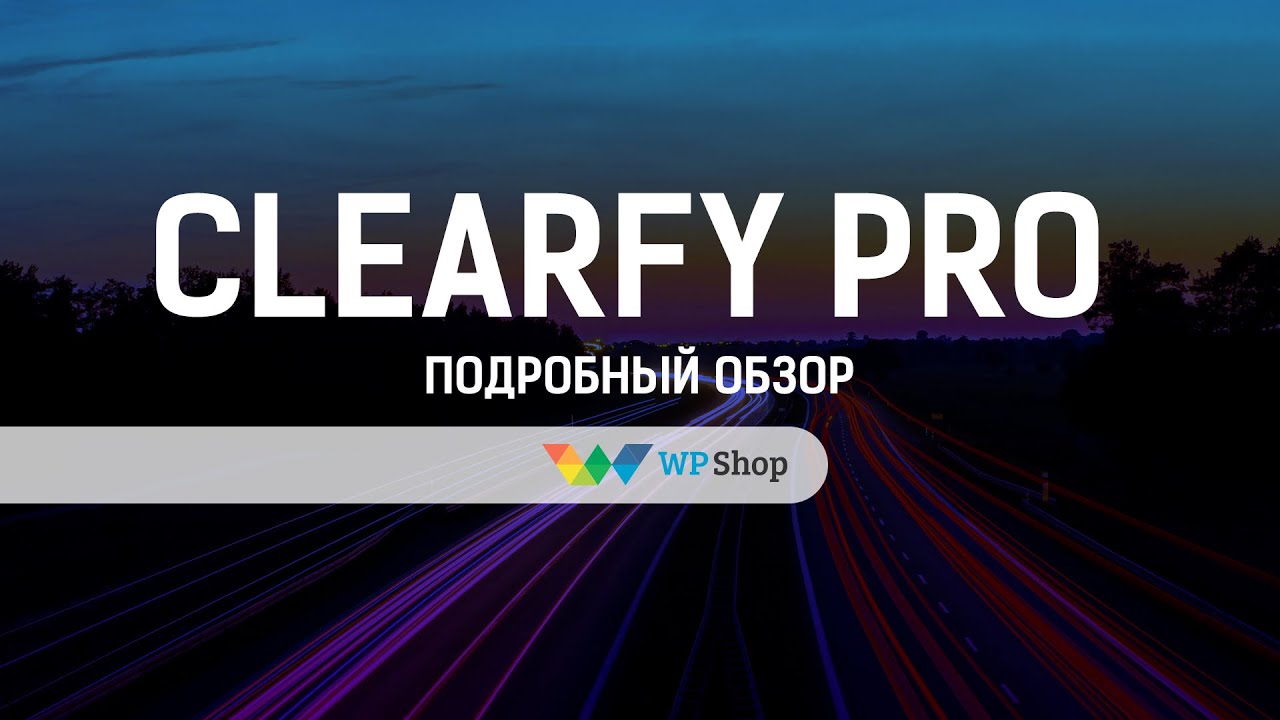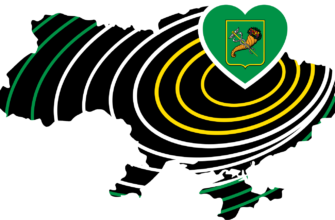Google Таблицы (Google Sheets) — это программа для работы с электронными таблицами, входящая в состав бесплатного офисного пакета Google Docs на базе Интернета, предлагаемого Google в рамках службы Google Drive. Сервис также включает текстовый процессор Google Docs и программу для презентаций Google Slides.
- Чем Google таблицы лучше Excel
- Подборка полезных бесплатных Google-таблиц
- Предустановленные шаблоны Google Таблиц
- Шаблон 1 — Расписание смен сотрудников
- Шаблон 2 — Отслеживание, планирование проекта
- Шаблон 3 — Отслеживать посещаемость мероприятия
- Шаблон 4 — Принятие решение: Плюсы и минусы
- Шаблон 5 — Состав команды, экскурсии, любой группы людей
- Шаблон 6 — Список дел
- Шаблон 7 — Видеобзор Месячный и годовой бюджет
- FAQ 1. Полезные горячие клавиши в Google Sheets
- FAQ 2. Список коротких ссылок для быстрого создания документов Google
- FAQ 3. Как создать ссылку на любую ячейку/диапазон Google Sheets
- Заключение
Чем Google таблицы лучше Excel
- Совместная работа в режиме онлайн.
- Бесплатный сервис
- SQL-запросы прямо в таблицах с помощью функции QUERY
- Богатые возможности по поиску и загрузке данных с сайтов, RSS-фидов, другой информации из Сети
- Удобная передача файлов – достаточно открыть доступ и отправить ссылку
- Работа с любого компьютера, планшета и телефона.
- Возможность связать несколько документов: данные будут обновляться
- автоматически в режиме онлайн
Помните, что одна из лучших функций Google Таблиц — это возможность приглашать других сотрудничать с вами в режиме реального времени. Сделайте шаблон Google центральной базой для планирования предстоящего дня.
Подборка полезных бесплатных Google-таблиц
Электронные таблицы используются в любом рабочем процессе. Часто мы понимает, нужна таблица, например для формирования бюджет бизнеса, но мы не знаем, как его структурировать.
Предустановленные шаблоны Google Таблиц
Для начала сосредоточимся на встроенных шаблонах Google Таблиц, которые Google предоставляет совершенно бесплатно. Каждая из них является отличной отправной точкой для различных типов проектов.
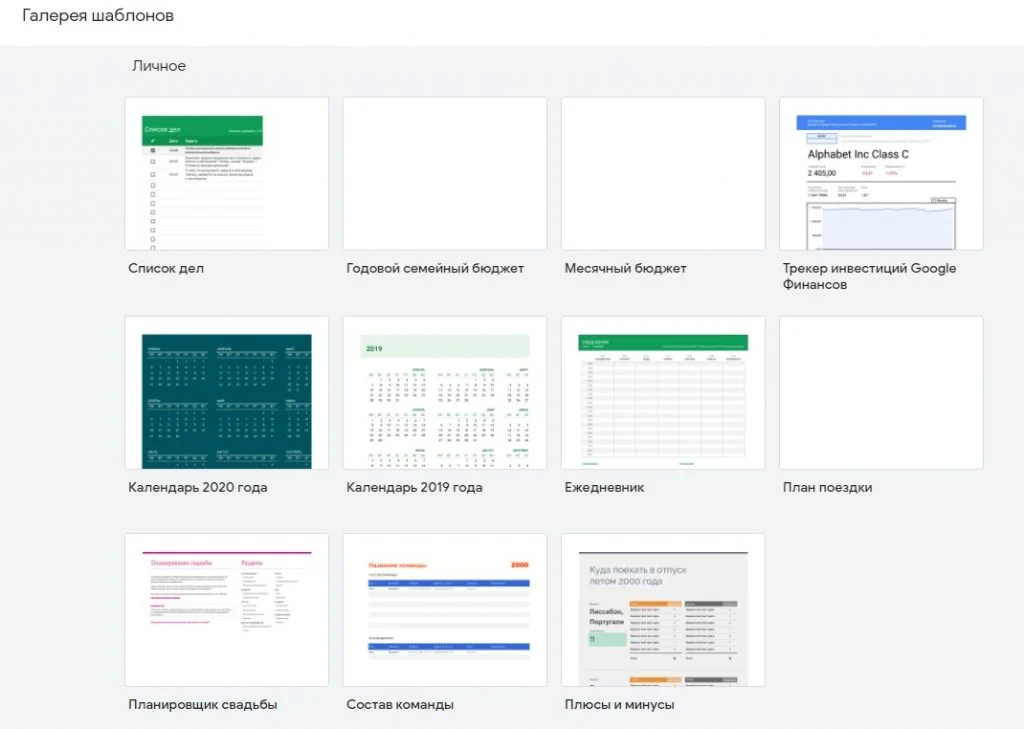
Самый простой способ найти эти шаблоны — перейти на домашнюю страницу Google Таблиц и нажать «Галерея шаблонов». Вы увидите миниатюры на своем Google Диске для каждого из этих шаблонов.
Для начала работы просто нажмите на один из этих шаблонов. Таблицы автоматически создают копию шаблона и помещают его на ваш Google Диск, чтобы вы могли настроить и отредактировать его в зависимости от ваших потребностей. Давайте посмотрим на несколько предустановленных шаблонов Google Таблиц.
Шаблон 1 — Расписание смен сотрудников
В небольшом бизнесе, часто требуется отслеживать время работы вашей команды. Управление сотрудниками, работающими неполный рабочий день, зачастую подразумевает изменение их графика и выполнение других обязательств.
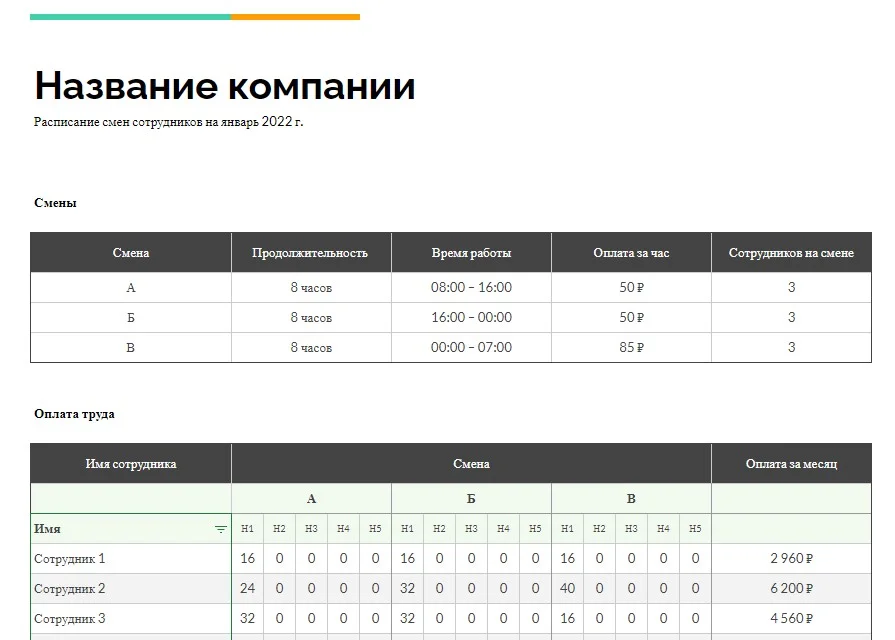
Эту таблицу используйте в качестве основного файла, с доступом для каждого сотрудника. Менеджеры имеют доступ к редактированию и изменению электронной таблицы, в то время как сотрудники просматривают расписание, чтобы узнать их рабочее время.
Шаблон 2 — Отслеживание, планирование проекта
В повседневной работе, часто требуется инструмент планирования, чтобы собрать все вместе. Хороший выбор использование этого шаблон электронной таблицы для отслеживания проекта. Вы можете определять проекты, устанавливать сроки, считать затраты. Помните! Таблицы — предназначены для сотрудничества, поэтому не стесняйтесь давать доступ своей команде к этой таблице.
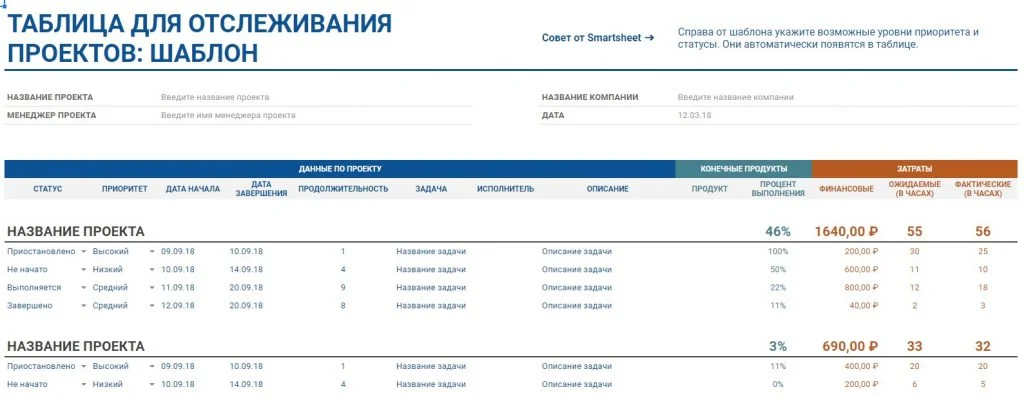
Шаблон 3 — Отслеживать посещаемость мероприятия
Удобно использовать этот шаблон учителям, преподавателям на курсах для отслеживания, тех кто присутствовал на мероприятии, уроке.

Шаблон 4 — Принятие решение: Плюсы и минусы
Эта таблица поможет вам взвесить и принять правильное решение, начиная от куда поехать в отпуск до какой хостинг выбрать для вашего сайта. Прекрасный способ взглянуть на большинство ситуаций со стороны, чтобы прийти к осознанному ответу наиболее эффективным путем.
Сам факт составления этого списка может помочь вам выбрать лучший путь для решения своей проблемы.
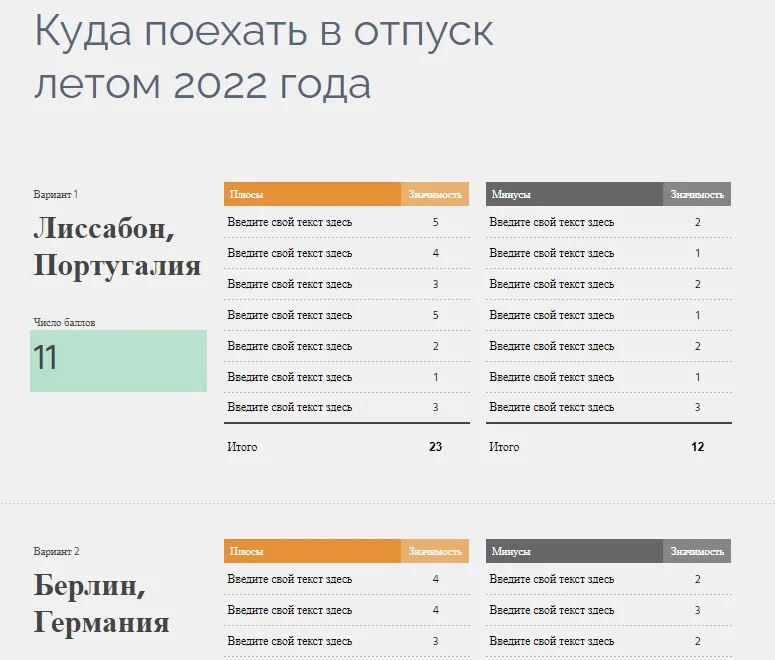
Шаблон 5 — Состав команды, экскурсии, любой группы людей
Используйте это шаблон для составления списка членов команды, независимо от того, будет ли это футбольная команда на отдыхе или группа людей на проводимую вами экскурсию. Этот шаблон Google Таблиц позволяет легко записывать имена и контактные данные.
Просто дайте доступ всех в электронную таблицу и попросить добавить свои собственные данные в этот список.
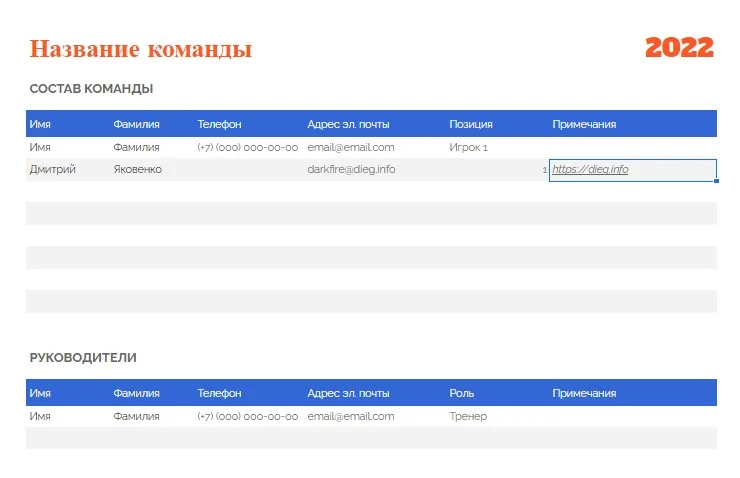
Шаблон 6 — Список дел
Как видите необязательно использовать платные сервисы для ежедневного тайм-менеджмента, достаточно использовать это шаблон. Да он просто по своей сути, но думаю свою аудиторию этот шаблон нашел.
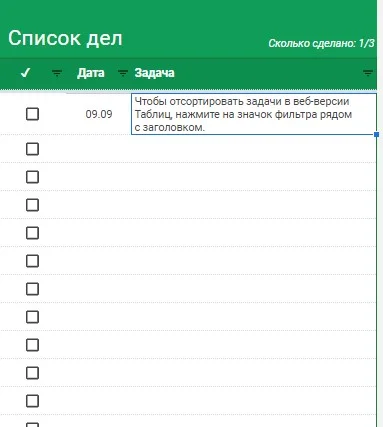
Шаблон 7 — Видеобзор Месячный и годовой бюджет
Два встроенных шаблона от Google Tables позволят вам вести месячный и годовой бюджет. Планировать инвестиции и анализировать денежный поток. Ежемесячный бюджет позволяет добавлять как расходы, так и доходы. Исходя из этого, он отображает статистику, графики и сводку. Шаблон простой, но он справится со своей задачей для новичка.
FAQ 1. Полезные горячие клавиши в Google Sheets
Вооружайтесь мизинцем (ибо все начинается с Ctrl) и берите в работу несколько полезных сочетаний горячих клавиш в Таблицах. А чтобы посмотреть их все, нажимайте Ctrl + /.
- Ctrl + A — выделение всей таблицы, к которой относится активная ячейка
- Ctrl + ` — отображение формул в ячейках
- Ctrl + \ — очистка форматирования (только стилевого, не числового) выделенных ячеек
- Ctrl + Backspace — возврат к активной ячейке (если вы пролистали документ и сейчас активная ячейка не на экране)
- Ctrl + D — заполнение вниз. Допустим, у вас есть столбец с данными, вы ввели одну формулу рядом с ним и хотите ее «протянуть». Выделяйте диапазон и используйте эти горячие клавиши (другой вариант — двойной щелчок по маркеру в правом нижнем углу ячейки, но хорошо, когда есть альтернатива на клавиатуре)
FAQ 2. Список коротких ссылок для быстрого создания документов Google
Переходите по любой из этих ссылок — сразу будет создаваться новый пустой документ соответствующего типа. Или же откройте новую вкладку браузера, введите нужную команду и нажмите клавишу [Enter].
- Таблица: sheet.new / sheets.new
- Документ: docs.new / doc.new
- Форма: forms.new / form.new
- Презентация: slide.new / slides.new
- Новая встреча в Google Календаре: cal.new
FAQ 3. Как создать ссылку на любую ячейку/диапазон Google Sheets
В Google Sheets можно создать ссылку на любую ячейку/диапазон, чтобы при переходе по ней открывался именно этот лист и выделялся именно этот диапазон. Просто выделите нужную ячейку или диапазон ячеек, как на скриншоте:
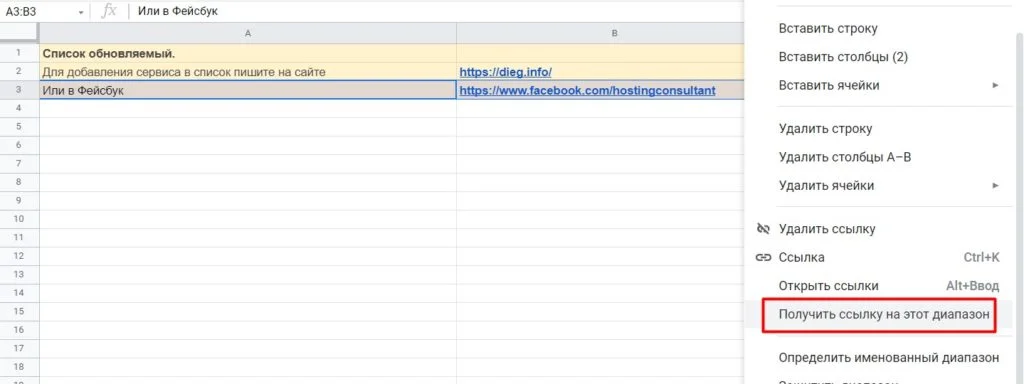
Вот так выглядит ссылка в Таблицах — например, на диапазон А3:B3 на листе: https://docs.google.com/spreadsheets/d/189g9lOEOAkBqfnVYdMKtWk_zXWAgldGDbghXikUUlAo/edit#gid=1297311544&range=A3:B3
Заключение
В этом руководстве представлены некоторые из шаблонов Google Таблиц. Вы можете использовать эти шаблоны, чтобы начать разработку ваших собственных электронных таблиц. Использование шаблона для разработки электронной таблицы, помогает понять какие ключевые элементы, необходимы для организации задачи.